Consejos populares para descargar videos
Respuesta rápida:
Para convertir YouTube a MP3 a través de VLC:
1. Copia la URL del video de YouTube que deseas convertir.
2. Descarga el video a tu computadora utilizando la URL con VLC.
3. Convierte el video de YouTube descargado a MP3.
VLC es ampliamente reconocido como un potente reproductor de medios, pero muchos desconocen que también sirve como un versátil descargador y convertidor de videos. Con su completo conjunto de funciones, VLC es la herramienta ideal para aquellos que buscan una solución confiable y multifuncional para convertir YouTube a MP3.
Las ventajas de usar VLC para convertir YouTube a MP3:
· Gratis para usar
· No se necesita software adicional
· Disponible en varias plataformas, incluyendo Windows, macOS y más
· Salida de alta calidad
Tabla de contenidos
Cómo convertir un video de YouTube a MP3 a través de VLC Media Player
Aunque usar VLC tiene las ventajas mostradas anteriormente, hay un hecho que debes tener en cuenta: usar VLC no es una forma directa de convertir un video de YouTube a MP3. Si deseas descargar videos de YouTube a MP3 usando VLC, primero necesitas descargar videos de YouTube con VLC en tu computadora y luego convertir los videos descargados a MP3. Si prefieres un método directo, consulta la guía sobre cómo convertir YouTube a MP3 en alta calidad en su lugar.
Para convertir un video de YouTube a MP3 a través de VLC:
Paso 1. Descarga e instala el reproductor de medios VLC en tu computadora.
Paso 2. Obtén la URL del video de YouTube.
Paso 3. Ve a VLC, haz clic en Medio > Abrir flujo de red.
Paso 4. Pega la dirección del video de YouTube en el cuadro de URL y haz clic en Reproducir.
Paso 5. Mientras reproduces el video, ve a Herramientas > Información de códec > Códec y copia la dirección que aparece en la casilla.
Paso 6. Abre un navegador para visitar la dirección copiada.
Paso 7. Cuando el video comience a reproducirse, haz clic derecho sobre él y elige Guardar video como o haz clic en Más > Descargar para guardar el video de YouTube en tu computadora.
Paso 8. Cuando la descarga del video haya terminado, ve a VLC y dirígete a Medio > Convertir / Guardar.
Paso 9. Haz clic en el botón Descargar y selecciona el video de YouTube descargado.
Paso 10. Haz clic en Convertir / Guardar y luego elige MP3 como formato de salida y después haz clic en Examinar para establecer la carpeta de destino y el nombre del archivo.
Paso 11. Haz clic en Inicio para convertir el video de YouTube a MP3 a través de VLC.
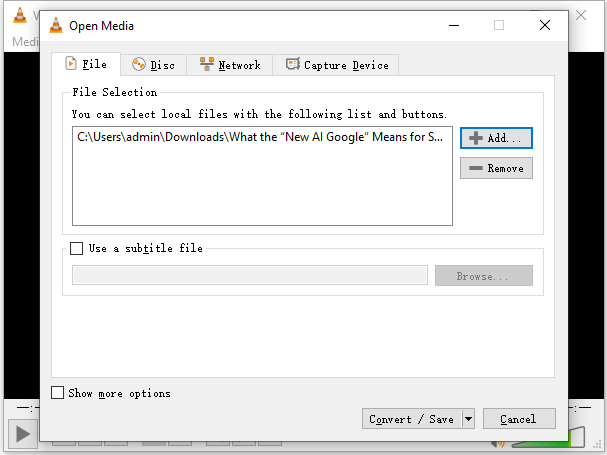
Alternativa segura a VLC para convertir YouTube a MP3
Como puedes ver en los pasos anteriores, es un poco complejo extraer el audio de YouTube usando VLC. Si estás dispuesto a utilizar una solución más sencilla, te recomiendo que pruebes SurFast Video Downloader – un convertidor de YouTube a MP3 todo en uno.
No solo puede descargar videos, sino que también puede convertirlos a MP3 al mismo tiempo, ahorrándote la molestia de tener que pasar por los pasos separados de descargar y convertir como al usar VLC.
Ya sea que desees convertir YouTube a MP3 en Windows o descargar YouTube a MP3 en Mac, te será de ayuda.
Para convertir YouTube a MP3 con la alternativa de VLC:
Paso 1. Copia la dirección del video que deseas convertir y pégala en el cuadro de SurFast Video Downloader. Luego espera a que el programa cargue el video.

Paso 2. Ve a la pestaña Audio (MP3) y selecciona la calidad y el bitrate de audio que necesitas. Luego haz clic en Descargar.

Paso 3. Espera a que finalice el proceso de descarga de audio.

Como puedes ver, puedes usar SurFast Video Downloader para convertir YouTube a MP3 a 320kbps y a otros niveles de bits comunes. Es muy recomendable, especialmente cuando necesitas convertir YouTube a MP3 con más de 90 minutos ya que es estable y rápido.
Convertir video de YouTube a MP3 a través de VLC: Preguntas frecuentes
Para ayudarte a navegar este proceso con facilidad, hemos compilado una lista de preguntas frecuentes (FAQs) sobre cómo convertir videos de YouTube a MP3 a través de VLC Media Player.
¿Cómo convertir videos de YouTube en canciones MP3?
Puedes seguir los pasos a continuación para convertir videos de YouTube en canciones MP3 utilizando un convertidor en línea:
1. Copia la URL del video de YouTube.
2. Visita el convertidor en línea de YouTube a MP3 y pega el enlace.
3. Selecciona MP3 como formato de salida y haz clic en Descargar o Convertir para comenzar.
¿Puedo convertir video a MP3 con VLC?
Sí, puedes convertir video a MP3 con VLC:
1. Abre el reproductor multimedia VLC, ve a Medio y selecciona Convertir y Guardar.
2. Agrega el video, establece el formato de destino y haz clic en Iniciar.
¿Cómo convertir un video de YouTube a MP3 usando VLC en Mac?
Para convertir YouTube a MP3 a través de VLC en Mac:
1. Copia la URL del video.
2. Descarga el video de YouTube a tu computadora usando la URL y VLC.
3. Convierte el video descargado a MP3 a través de VLC.
Concluyendo
VLC es una forma funcional pero no recomendada de convertir videos de YouTube a MP3. Es ciertamente gratuito y seguro. Sin embargo, el proceso de descarga y conversión de videos usando VLC puede ser complicado y consumir mucho tiempo. Existen formas más eficientes y fáciles de usar para convertir directamente de YouTube a MP3. Por lo tanto, si necesitas convertir videos con regularidad, generalmente se recomienda utilizar otras herramientas como SurFast Video Downloader.
Sobre el autor
Artículos relacionados
-
Cómo convertir un video de YouTube a MP3 en Mac
Si quieres saber cómo convertir un vídeo de YouTube a MP3 en Mac, consulta esta guía para aprender cómo hacerlo, ya sea con o sin software.
Myra Xian Actualizado el -
Cómo Convertir un Video de YouTube a MP3 en un Teléfono Android
Aquí aprenderás cómo convertir un video de YouTube a MP4 en un teléfono Android con diferentes herramientas, incluyendo servicios en línea y aplicaciones móviles.
Myra Xian Actualizado el -
Enlace de YouTube a MP3 – Cómo convertir YouTube a MP3 usando la URL
Este blog ofrece varios métodos sin complicaciones para convertir enlace de YouTube a MP3. Visita el blog para seleccionar el que mejor te convenga.
Charlene Chen Actualizado el

